Stop motion, diğer insanların çalışmalarında zaman zaman göreceğiniz çok eğlenceli bir efekttir. Stop Frame Animation olarak da bilinen stop motion, hareket eden bir nesnenin yanılsamasını veren son derece yaratıcı bir 2D veya 3D animasyon tekniğidir. Durdurma hareketini çekici ama karmaşık bir işlev olarak düşünebilirsiniz. Gerçekten de, zaman atlamalı gibi diğer hilelerle karşılaştırmak, yavaş hareketin daha fazla iş alması gerekir, ancak iMovie durdurma hareketi özellik, işler daha kolay olabilir.
Şimdi aşağıdaki adım adım kılavuzu izleyin ve iMovie'de nasıl ağır çekim video oluşturacağınızı öğrenin. Mac veya iPhone / iPad için iMovie dahildir.

Şimdi en yeni iMovie 10'u örnek olarak alacağım ve iMovie'de nasıl bir stop motion yapılacağını göstereceğim. İMovie 09'u olan Apple kullanıcıları için yöntem biraz farklı olabilir, ancak temel olarak da geçerlidir.
Hazırlık: Ağır çekim video yapmaya karar vermeden önce, planı tamamen tasarlamanız ve videonuz için tüm resimleri yapmanız gerekir.
1. Adım İMovie'yi açın, stop motion videoya ekleyeceğiniz tüm medya dosyalarını içe aktarın ve bunları sırayla yapın.
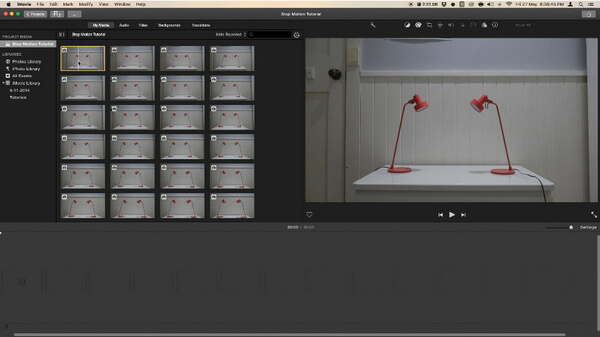
2. Adım İMovie'ye gidin ve ardından "Tercihler" i seçin. Görüntülerinizi yakınlaştırmak ve stop motion efektinde uzaklaştırmak için "Fotoğraf Yerleşimi" ni "Ken Burns" ten "Kareye Sığdır" olarak değiştirin.
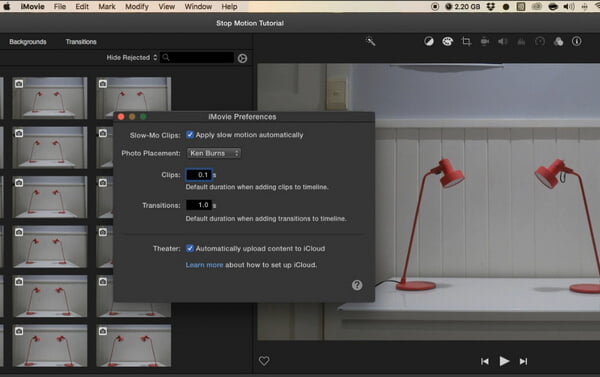
3. Adım İyi düzenlenmiş tüm fotoğrafları zaman çizelgesine sürükleyin. Her fotoğrafın süresini ayarlayın. Önerilen süre 0.1 saniyedir, bu da durma hareket dizinizin 10 fps hızında hareket etmesini sağlar. Ve sonra bunu tüm fotoğraflara uygulayın. Ayrıca belirli bir fotoğrafın süresini istediğiniz kadar uzun ayarlayabilirsiniz.
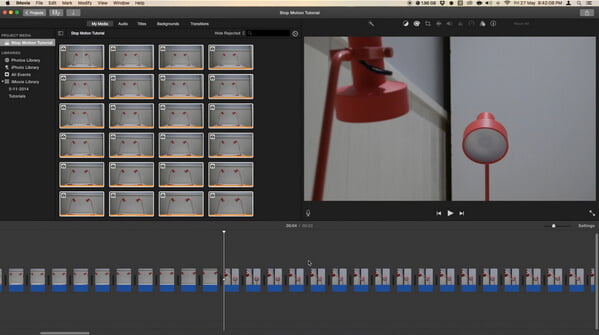
4. Adım Stop motion videoyu dışa aktarın ve daha sonra kullanmak üzere video klibinizi projenize ekleyin.
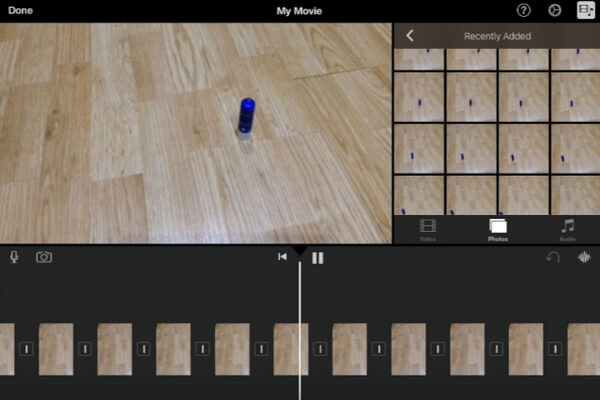
1. Adım İPad / iPhone'unuzda iMovie'yi açın. Üstte "Projeler" sekmesini tıklayın ve ardından durmak istediğiniz tüm fotoğrafları yüklemek için "Proje Oluştur" u tıklayın. Doğru sırada yerleştirildiklerinden emin olun.
2. Adım Fotoğraflara otomatik olarak uygulanan Ken Burns efektlerini ve geçişlerini devre dışı bırakın. Ardından aradığınız stop motion efektini elde etmek için klipleri düzenleyin ve kısaltın.
3. Adım Stop motion videosunu iMovie'den dışa aktarmak için Bitti düğmesini tıklayın.
1. Adım Planlama ve düzenleme
İMovie stop motion kullanmadan önce, bir storyboard oluşturun ve ağır çekim videoda anlatacağınız tüm sahneleri, karakterleri ve grafikleri tasarlayın.
2. Adım Hızlı atış
Çekim yaparken zaman kaybetmeyin, çünkü iMovie yavaş hareketiyle daha fazla işiniz var.
3. Adım Üzerine ses ekle
Seslendirme gerekli değildir, ancak son projeyi kesinlikle geliştirir ve artırır, hikayenizi daha canlı hale getirir.
İMovie dışında, iMovie'nin durma hareketi yapmanın daha iyi yolları da vardır. İşte size bir profesyonel video düzenleme programı - Video Converter Ultimate öneriyoruz. Windows / Mac'te hızlı bir şekilde durma hareketi yapmak için kullanabilirsiniz.
Bu makalede, esas olarak Mac, iPad veya iPhone'da iMovie'yi kullanarak stop motion video oluşturmayı gösterdik. İMovie stop motion hakkında başka sorularınız mı var? Yorumlarınızı aşağıya bırakmaktan çekinmeyin.